Pruebas en un entorno real
Pruebe en producción sin marcas de agua.
Funciona donde lo necesites.
La creación de un editor de PDF sólido y eficaz es esencial para las aplicaciones .NET, ya que permite a los usuarios modificar y manipular documentos PDF según sus necesidades. En este artículo, exploraremos cómo desarrollar una aplicación .NET de edición de PDF utilizando IronPDF, una potente biblioteca que proporciona herramientas completas para trabajar con archivos PDF.
IronPDF es una biblioteca PDF .NET repleta de funciones que permite a los desarrolladores integrar a la perfección funciones de edición de PDF en sus aplicaciones. Admite varios formatos de archivo y ofrece una amplia gama de funciones para crear, editar y manipular documentos PDF mediante programación. Con su API de fácil uso, IronPDF simplifica el proceso de trabajo con PDF, permitiendo a los desarrolladores gestionar eficazmente texto, imágenes, páginas, anotaciones y otros elementos dentro de un archivo PDF.
Nuestro departamento de ingeniería ha creado un tutorial completo que profundiza en las capacidades de edición de PDF de IronPDF y cubre mucho terreno en el proceso. Al leer este artículo, comprenderá cómo hacer un uso completo de IronPDF para modificar documentos PDF de modo que cumplan mejor los requisitos de su proyecto.
Para obtener más información sobre las funciones de edición de PDF de IronPDF, consulte el ejemplo de código siguiente.
La edición de PDF desempeña un papel crucial en las aplicaciones .NET, ya que permite a los usuarios modificar y personalizar documentos PDF según sus necesidades.
Ya se trate de actualizar contenidos, añadir anotaciones, rellenar formularios o reorganizar páginas, un editor de PDF sólido es esencial tanto para empresas como para particulares.
Al integrar una solución de edición de PDF fiable como IronPDF en las aplicaciones .NET, los desarrolladores pueden mejorar la experiencia del usuario, agilizar los flujos de trabajo de documentos y ofrecer una experiencia de edición perfecta para los archivos PDF.
Este artículo le guiará a través del proceso de creación de un editor de PDF .NET utilizando IronPDF, permitiéndole aprovechar el poder de la edición de PDF en sus proyectos de desarrollo de aplicaciones.
Para crear una aplicación .NET de edición de PDF con IronPDF, debe establecer el entorno de desarrollo y configurar el proyecto en Visual Studio. Siga los pasos que se indican a continuación:
Comience por instalar la biblioteca IronPDF, que proporciona las herramientas necesarias para trabajar con archivos PDF en aplicaciones .NET. Puede descargar e instalar la biblioteca siguiendo las instrucciones de la documentación de IronPDF.
Abra Visual Studio y cree un nuevo proyecto utilizando .NET Framework o .NET Core, en función de sus necesidades. Elija la plantilla de proyecto adecuada en función del tipo de aplicación que desee desarrollar, como una aplicación Windows Forms o una aplicación Web .NET.
Una vez creado el proyecto, añada referencias al archivo IronPDF en su proyecto. Para ello, haga clic con el botón derecho del ratón en la carpeta "Referencias" del proyecto en Visual Studio, seleccione "Añadir referencia" y busque el ensamblado IronPDF.
En el archivo de código en el que desee utilizar IronPDF, importe el espacio de nombres IronPDF para acceder a las clases y métodos de la biblioteca. Añada la siguiente línea al principio de su fichero:
using IronPdf;using IronPdf;Imports IronPdfConfigure IronPDF para que se integre perfectamente en su proyecto. Este paso consiste en establecer las configuraciones necesarias e inicializar IronPDF en su aplicación.
Consulte la documentación de IronPDF o los artículos mencionados anteriormente para obtener instrucciones detalladas sobre la configuración de IronPDF para su tipo de proyecto específico.
Siguiendo estos pasos, habrá establecido correctamente el entorno de desarrollo y configurado su proyecto en Visual Studio para trabajar con IronPDF, lo que le permitirá crear una aplicación .NET de edición de PDF que puede modificar documentos PDF, editar páginas PDF, añadir anotaciones y mucho más.
Creación de un nuevo C#
Para crear una aplicación básica de editor de PDF en C#, comience por crear un nuevo proyecto en Visual Studio. Elija la plantilla de proyecto adecuada en función del tipo de aplicación que desee desarrollar, como una aplicación Windows Forms o una aplicación Web .NET. Puede consultar los artículos proporcionados para obtener instrucciones detalladas y ejemplos sobre la creación de un proyecto C# para la edición de PDF.
Añadir las referencias necesarias
Una vez creado el proyecto, añada las referencias necesarias para habilitar la función de edición de PDF. En el caso de IronPDF, debe añadir referencias a la biblioteca IronPDF. Para ello, haga clic con el botón derecho del ratón en la carpeta Referencias del proyecto en Visual Studio, seleccione "Añadir referencia" y busque el ensamblado IronPDF. Los pasos específicos pueden variar según el tipo de proyecto y la versión de Visual Studio.
Inicialización de IronPDF en la aplicación
Una vez añadidas las referencias, debe inicializar IronPDF en su aplicación para empezar a trabajar con documentos PDF. Esto implica configurar IronPDF y establecer los parámetros necesarios. La documentación de IronPDF y los artículos proporcionados ofrecen orientación sobre cómo inicializar IronPDF en su aplicación.
Abre Visual Studio, preferiblemente Visual Studio 2019, o cualquier otra versión que prefieras.
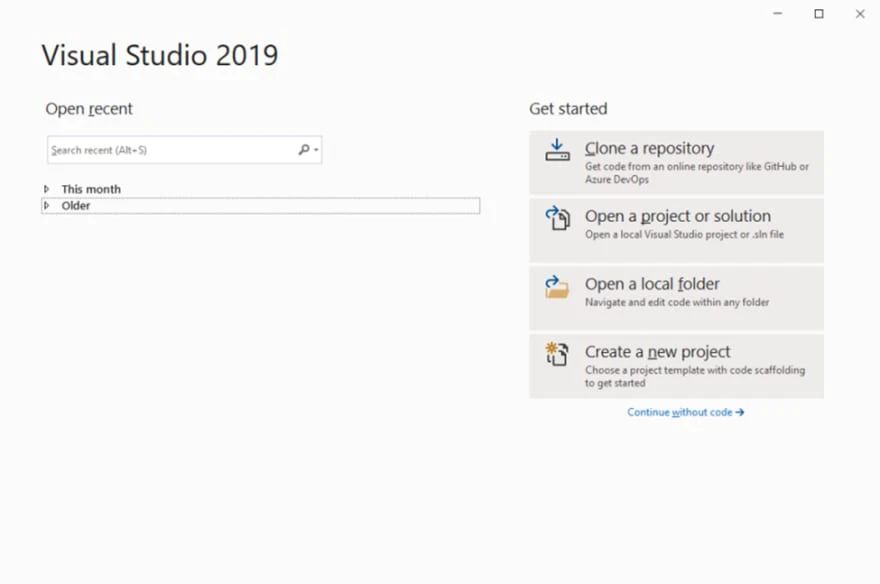
**Estudio Visual**Haga clic en "Crear nuevo proyecto" para iniciar un nuevo proyecto.
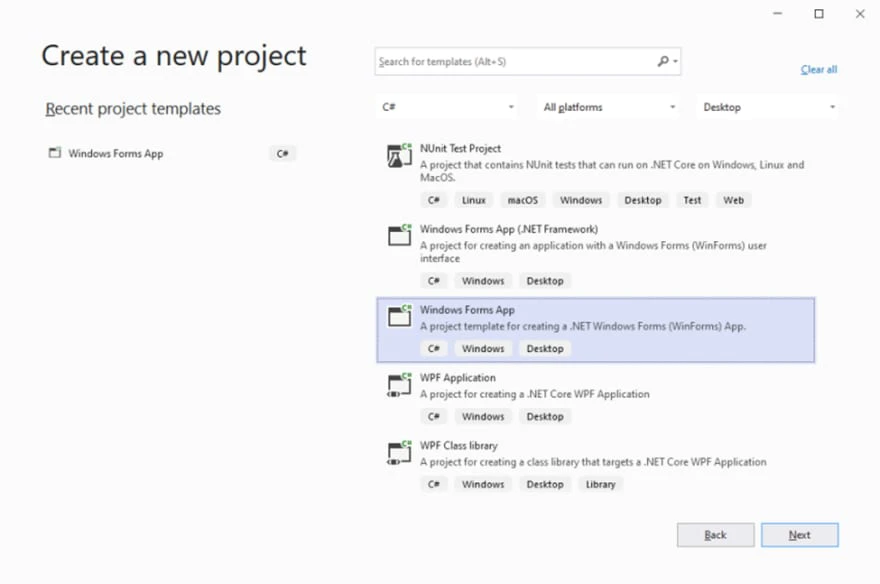
**Crear un nuevo proyecto**Seleccione la plantilla "Windows Forms App" y haga clic en "Siguiente" para continuar. Dé al proyecto un nombre adecuado, como "Crear PDF con IronPDF".
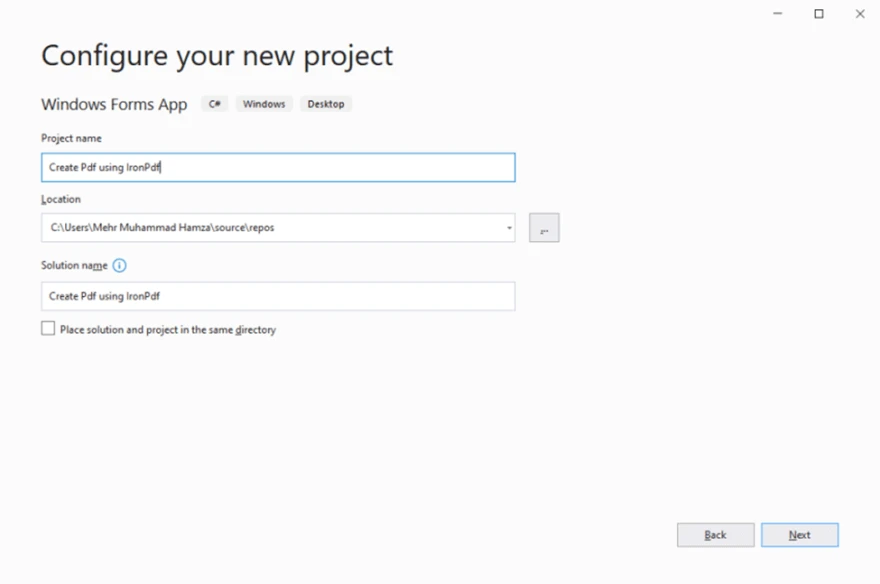
**Configurar el nuevo proyecto**Configure el proyecto seleccionando ".NET Core 3.1" en el menú desplegable de la siguiente ventana. A continuación, haga clic en "Crear" para crear el proyecto.
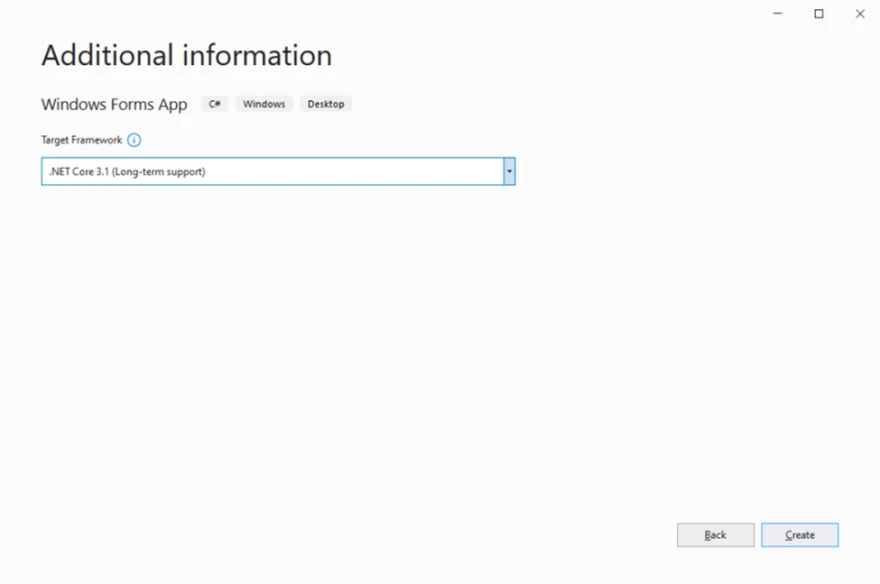
**Selección del marco .NET**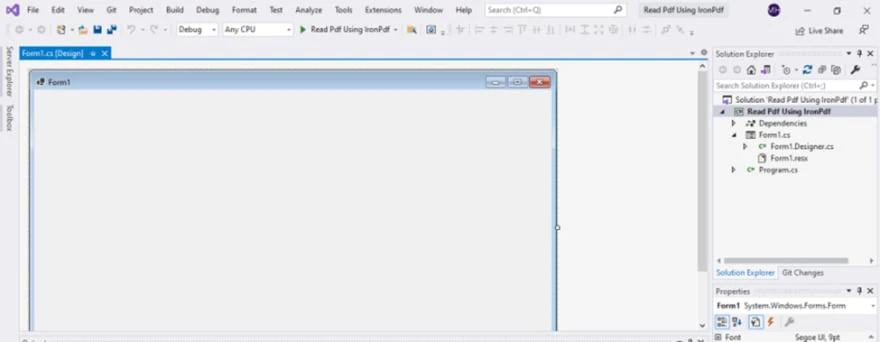
**Un proyecto de nueva creación**Para trabajar con IronPDF y generar documentos PDF, es necesario instalar el paquete IronPDF NuGet. He aquí cómo:
Vaya al menú "Proyecto" de Visual Studio y seleccione "Gestionar paquetes NuGet".
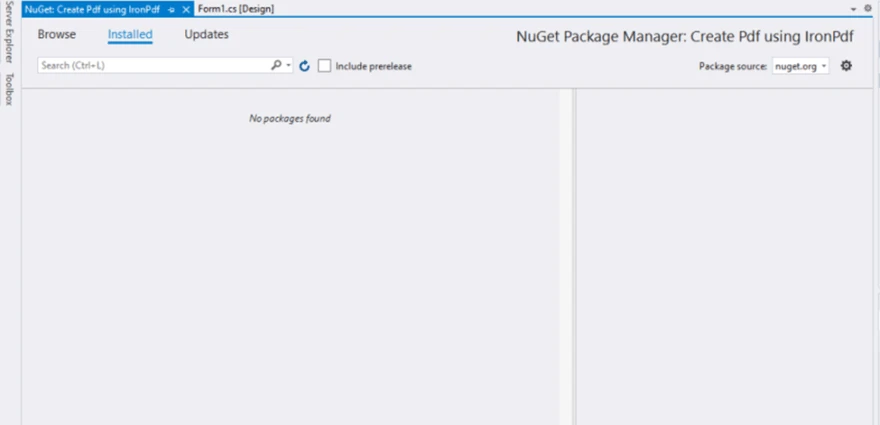
**Gestor de paquetes NuGet**En el Gestor de paquetes NuGet, cambie a la pestaña "Examinar" y busque "IronPDF".
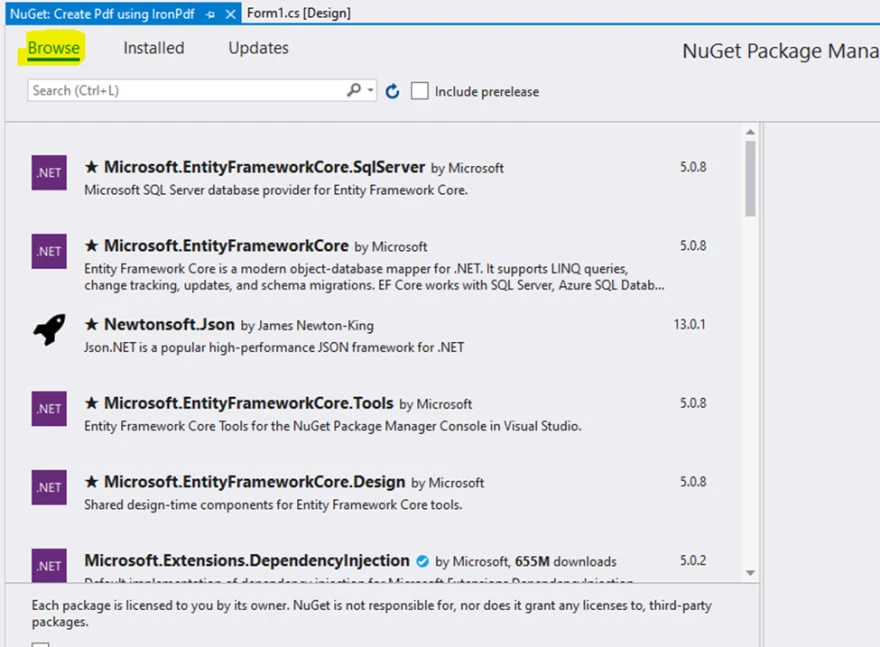
**Busque el paquete IronPDF en la interfaz de usuario del gestor de paquetes NuGet.Ahora, vamos a diseñar los formularios de Windows donde los usuarios pueden introducir texto y guardarlo como un documento PDF:
Abra la vista de diseño Form1 en Visual Studio.
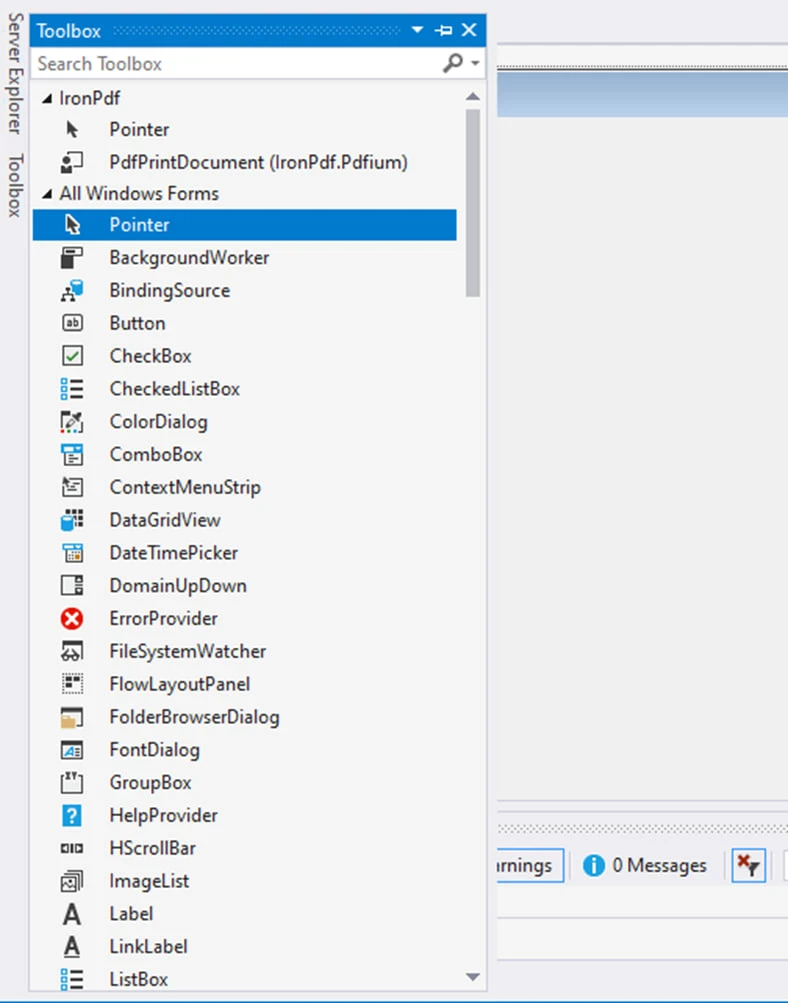
**Vista de diseño**En la parte izquierda de la ventana, localice la barra de herramientas y busque el control de etiquetas. Arrástrelo y suéltelo en el área de diseño del formulario.

**Diseño de la forma**RichTextBox y tres botones en el formulario. Los botones se utilizarán para guardar el texto como PDF, borrar el texto y cerrar la ventana, respectivamente.A continuación, vamos a escribir el código necesario para crear documentos PDF cuando el usuario haga clic en el botón "Guardar":
private void Save_Click(object sender, EventArgs e)
{
// Código para Seleccione la carpeta para guardar el archivo.
SaveFileDialog saveFileDialog1 = new SaveFileDialog();
saveFileDialog1.InitialDirectory = @"D:\";
saveFileDialog1.Title = "Save Pdf File";
saveFileDialog1.DefaultExt = "pdf";
saveFileDialog1.Filter = "PDF files (*.pdf)
*.pdf
All files (*.*)
*.*";
saveFileDialog1.FilterIndex = 2;
saveFileDialog1.RestoreDirectory = true;
if (saveFileDialog1.ShowDialog() == DialogResult.OK)
{
string filename = saveFileDialog1.FileName;
// código real que creará archivos PDF
var renderer = new ChromePdfRenderer();
renderer.RenderHtmlAsPdf(PdfText.Text).SaveAs(filename);
// MessageBox para mostrar el archivo guardado
MessageBox.Show("File Saved Successfully!");
}
}private void Save_Click(object sender, EventArgs e)
{
// Código para Seleccione la carpeta para guardar el archivo.
SaveFileDialog saveFileDialog1 = new SaveFileDialog();
saveFileDialog1.InitialDirectory = @"D:\";
saveFileDialog1.Title = "Save Pdf File";
saveFileDialog1.DefaultExt = "pdf";
saveFileDialog1.Filter = "PDF files (*.pdf)
*.pdf
All files (*.*)
*.*";
saveFileDialog1.FilterIndex = 2;
saveFileDialog1.RestoreDirectory = true;
if (saveFileDialog1.ShowDialog() == DialogResult.OK)
{
string filename = saveFileDialog1.FileName;
// código real que creará archivos PDF
var renderer = new ChromePdfRenderer();
renderer.RenderHtmlAsPdf(PdfText.Text).SaveAs(filename);
// MessageBox para mostrar el archivo guardado
MessageBox.Show("File Saved Successfully!");
}
}Private Sub Save_Click(ByVal sender As Object, ByVal e As EventArgs)
' Código para Seleccione la carpeta para guardar el archivo.
Dim saveFileDialog1 As New SaveFileDialog()
saveFileDialog1.InitialDirectory = "D:\"
saveFileDialog1.Title = "Save Pdf File"
saveFileDialog1.DefaultExt = "pdf"
saveFileDialog1.Filter = "PDF files (*.pdf) *.pdf All files (*.*) *.*"
saveFileDialog1.FilterIndex = 2
saveFileDialog1.RestoreDirectory = True
If saveFileDialog1.ShowDialog() = DialogResult.OK Then
Dim filename As String = saveFileDialog1.FileName
' código real que creará archivos PDF
Dim renderer = New ChromePdfRenderer()
renderer.RenderHtmlAsPdf(PdfText.Text).SaveAs(filename)
' MessageBox para mostrar el archivo guardado
MessageBox.Show("File Saved Successfully!")
End If
End SubPara gestionar la funcionalidad de los botones "Borrar" y "Cerrar":
private void Clear_Click(object sender, EventArgs e)
{
PdfText.Text = "";
} private void Clear_Click(object sender, EventArgs e)
{
PdfText.Text = "";
}Private Sub Clear_Click(ByVal sender As Object, ByVal e As EventArgs)
PdfText.Text = ""
End Sub private void Close_Click(object sender, EventArgs e)
{
this.Dispose();
} private void Close_Click(object sender, EventArgs e)
{
this.Dispose();
}Private Sub Close_Click(ByVal sender As Object, ByVal e As EventArgs)
Me.Dispose()
End SubPor último, ejecute el proyecto para probar la funcionalidad de generación de PDF:
Una vez guardado, aparecerá un mensaje confirmando que el archivo se ha creado correctamente.
Siguiendo estos pasos, habrá creado un proyecto C# utilizando IronPDF para generar archivos PDF. La aplicación permite a los usuarios introducir texto, guardarlo como PDF, borrar el texto y cerrar la ventana.
IronPDF demuestra ser una potente herramienta para trabajar con documentos PDF en proyectos C#. Siguiendo los pasos descritos en este artículo y utilizando las características proporcionadas por IronPDF, es posible crear un proyecto C# que genere archivos PDF con facilidad.
La integración de IronPDF en Visual Studio permitió una experiencia de desarrollo perfecta. La instalación del paquete IronPDF NuGet proporciona una biblioteca completa para manejar operaciones PDF, como la creación, modificación y edición de documentos PDF.
La capacidad de IronPDF de convertir HTML en PDF y guardarlo con sólo unas líneas de código simplifica el proceso de generación de PDF a partir de contenido textual. La clase ChromePdfRenderer ayuda a convertir el texto introducido por el usuario en un documento PDF sin esfuerzo.
Además, la compatibilidad de IronPDF con varios formatos de archivo, anotaciones, campos de formulario e incluso firmas digitales mejora las capacidades de esta aplicación de edición de PDF. La compatibilidad de la biblioteca tanto con .NET Framework como con .NET Core permite dirigirse a distintas plataformas y maximizar el alcance de la aplicación.
A lo largo del proceso de desarrollo, IronPDF demostró su fiabilidad y versatilidad. Se integraba perfectamente con Visual Studio, ofrecía un amplio conjunto de funciones y proporcionaba resultados consistentes en la generación de archivos PDF de alta calidad. Su sencilla API y su completa documentación permiten comprender rápidamente su uso y aprovechar al máximo sus funcionalidades.
En general, IronPDF demostró ser un activo valioso en C#.
9 productos API .NET para sus documentos de oficina








